Cómo crear un formulario de solicitud de cheque en línea en WordPress
Publicado: 2020-05-15¿Quiere crear un formulario de solicitud de cheque en línea en WordPress? Al utilizar un formulario que solicita cheques en línea, las empresas pueden eliminar la carga que consume mucho tiempo y los errores que a menudo se asocian con la presentación en papel. Agilizará su contabilidad, accederá a la información más rápido y hará un mejor uso de su personal financiero.
Aquí hay un tutorial rápido sobre cómo ahorrar tiempo y estar al tanto de las cuentas por pagar mediante un formulario de solicitud de cheque en línea en WordPress.
Haga clic aquí para comenzar a hacer su formulario de solicitud de cheque en línea
¿Está listo para simplificar todo el proceso de pago para su pequeña empresa?
Tener un formulario de solicitud de cheque directamente en su sitio web de WordPress lo ayuda a realizar un seguimiento de los pagos y reembolsos. Además, el uso de un formulario en línea le brinda fácil acceso a la información que necesita. De esa manera, puede crear reemplazos de formularios o emitir duplicados rápidamente.
Por todas estas razones, su empresa debería pensar en utilizar un formulario de solicitud de cheque en línea en su sitio web de WordPress.
Por qué utilizar un formulario de solicitud de cheque en línea
Si usted es como muchas empresas, los formularios de solicitud de cheques terminan en su departamento de contabilidad de muchas maneras. Es común que las solicitudes de cheques lleguen una a una y se envíen en persona, por correo electrónico o por correo postal.
Recibir envíos de cheques de esta manera es un dolor de cabeza para las personas que trabajan en cuentas por pagar. Es difícil para su equipo de cuentas por pagar mantenerse al día con:
- Fechas de envío y aprobación
- Procesamiento de facturas y cheques
- Varias cuentas de proveedores
- Vales y pagos recurrentes
- Datos faltantes o incorrectos
- Controles que requieren aprobación manual
Tener una variedad de formas de enviar una solicitud de cheque es útil para los clientes, pero no es ni tiempo ni rentable para su negocio.
Un formulario de solicitud de cheque en línea en su sitio de WordPress hará que administrar sus cuentas sea mucho más fácil y lo ayudará a detener los errores financieros y equilibrar sus libros más rápido.
Entonces, ¿por qué no probar un formulario de solicitud de verificación en línea en su sitio web de WordPress?
Estas son solo algunas de las razones por las que debería cambiar a un formulario en línea para su empresa u organización.
- Envíos más convenientes: un formulario de solicitud de cheque en línea permite que las solicitudes se envíen de manera más fácil y rápida utilizando un dispositivo móvil, computadora portátil o computadora de escritorio.
- Acceso más rápido a los datos financieros: dado que todas sus solicitudes de cheques se encuentran en una ubicación práctica, su personal financiero puede acceder a los registros de forma rápida y sencilla.
- Información sin errores: es frustrante cuando una solicitud de cheque carece de una información esencial. Elimine ese problema simplemente agregando un campo "obligatorio" a su formulario.
- Contabilidad más sencilla: al utilizar un formulario de solicitud en línea, obtendrá la información que necesita para completar la transacción.
- Mejor uso del personal: Detenga los errores cometidos al ingresar manualmente datos de múltiples fuentes y deje que su personal financiero se concentre en tareas más importantes.
De acuerdo, hemos analizado por qué necesita utilizar un formulario de solicitud de cheque en línea. Ahora, le mostraremos cómo crear uno para el sitio de WordPress de su empresa u organización.
Cómo crear un formulario de solicitud de cheque en línea
¿Se pregunta cómo configurar un formulario de solicitud de cheque en línea en su sitio web de WordPress? Aquí hay un sencillo tutorial paso a paso que le muestra cómo hacerlo.
Paso 1: Cree un formulario de solicitud de cheque en línea
Sin duda, no hay manera más fácil de crear un formulario de solicitud de cheque en línea en WordPress que usando WPForms Pro. Encontrará plantillas listas para usar para casi todos los tipos de negocios, industrias, eventos o cualquier otra cosa que se le ocurra en la versión Pro de WPForms. Puede echar un vistazo rápido a nuestra demostración de formulario de solicitud de cheque para tener una idea de cómo funciona.
Para comenzar, debe instalar y activar el complemento WPForms. Si necesita ayuda, consulte esta guía paso a paso sobre cómo instalar un complemento en WordPress.
A continuación, deberá instalar y activar el complemento Paquete de plantillas de formulario.
Para hacer esto, vaya a WPForms »Addon y desplácese hacia abajo hasta que vea el complemento Form Templates Pack .
Haga clic en Instalar complemento .
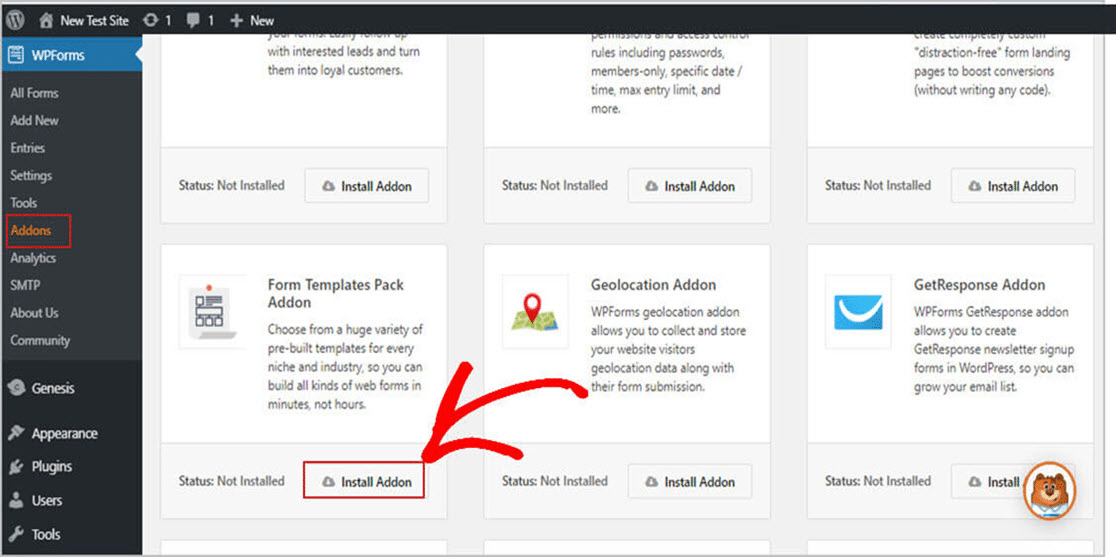
Bien, ya que activó el complemento y el complemento, puede comenzar a crear su formulario.
Para comenzar, vaya a WPForms »Agregar nuevo y cree un título para su formulario. No se preocupe demasiado por hacerlo bien. Utilice un título que recuerde. Le mostraremos cómo editar el título de su formulario un poco más adelante en el artículo.
A continuación, desplácese hacia abajo hasta la sección etiquetada Plantillas adicionales .
Ahora, escriba "Solicitud de verificación" en la barra de búsqueda y elija el formulario Solicitud de verificación . Para nuestro ejemplo, usaremos "Solicitud de verificación" para el título.
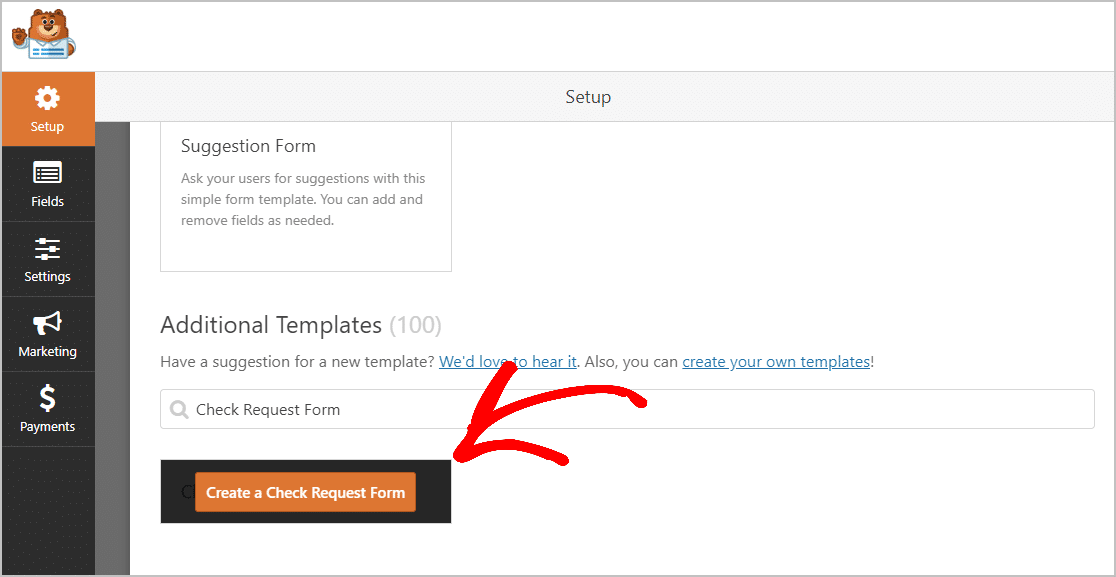
Una vez que se carga la plantilla de formulario prefabricada, WPForms coloca automáticamente algunos campos de solicitud de verificación necesarios en su formulario. Los campos predeterminados del formulario incluyen:
- Nombre
- Correo electrónico
- Teléfono
- Fecha solicitada
- Fecha necesaria
- Propósito de los fondos
- Monto solicitado
- Aprobado por
- Hacer pagadero a
- Pagadero a la dirección
WPForms le permite personalizar completamente su formulario, lo que significa que puede agregarlos, eliminarlos, cambiarles el nombre y reordenarlos para que se adapten a los requisitos de su departamento financiero.
Si desea agregar campos a su formulario, es fácil, arrástrelos desde el panel de la izquierda y suéltelos en el panel de la derecha.
Puede organizar los campos de la misma manera utilizando la función de arrastrar y soltar. Para personalizar sus campos, simplemente haga clic en el que desea editar y realice los cambios.
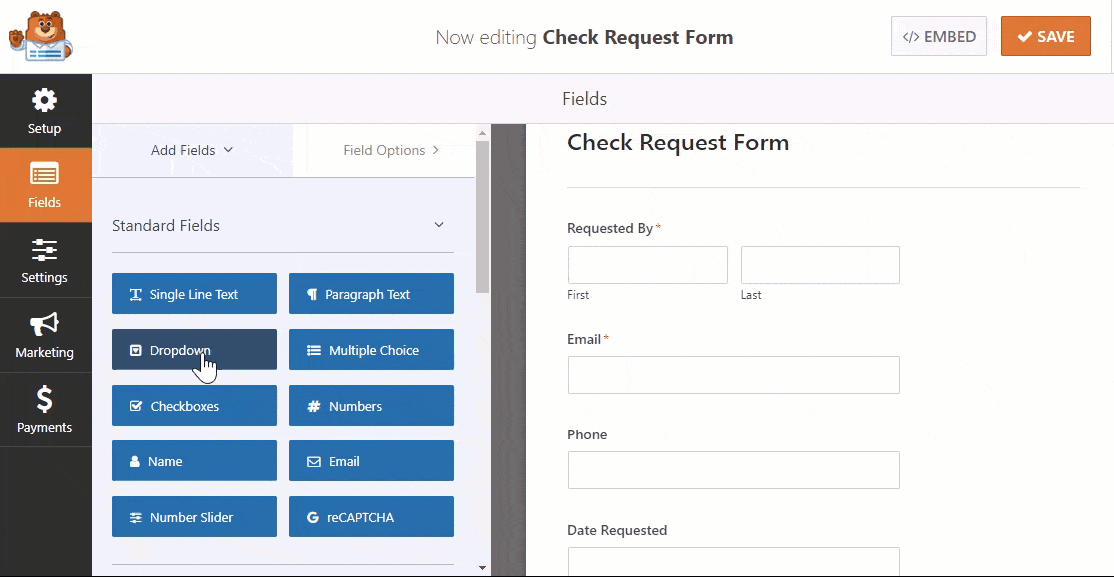
Si desea agregar una opción para cobrar pagos, es fácil colocarla directamente en el formulario de solicitud de cheque.
Con WPForms, puede recibir pagos mediante Stripe, Authorize.Net o PayPal. No se preocupe, es simple y solo toma unos minutos configurarlo.
Si no está seguro de cuál usar, consulte nuestro artículo sobre Stripe frente a PayPal.
Se envían correos electrónicos a quienes envían el formulario para verificar que se ha recibido el envío de pago. También puede utilizar Stripe y PayPal.
Si prefiere usar ambos, consulte nuestro artículo sobre cómo aceptar pagos con Stripe. Si no está seguro de cómo configurar este sistema de pago en línea, simplemente lea nuestra documentación sobre cómo permitir que los usuarios elijan un método de pago.
Cuando haya terminado de personalizar su formulario de registro, asegúrese de hacer clic en Guardar.
Paso 2: Configure las opciones de su formulario
Para comenzar, vaya a Configuración »General .
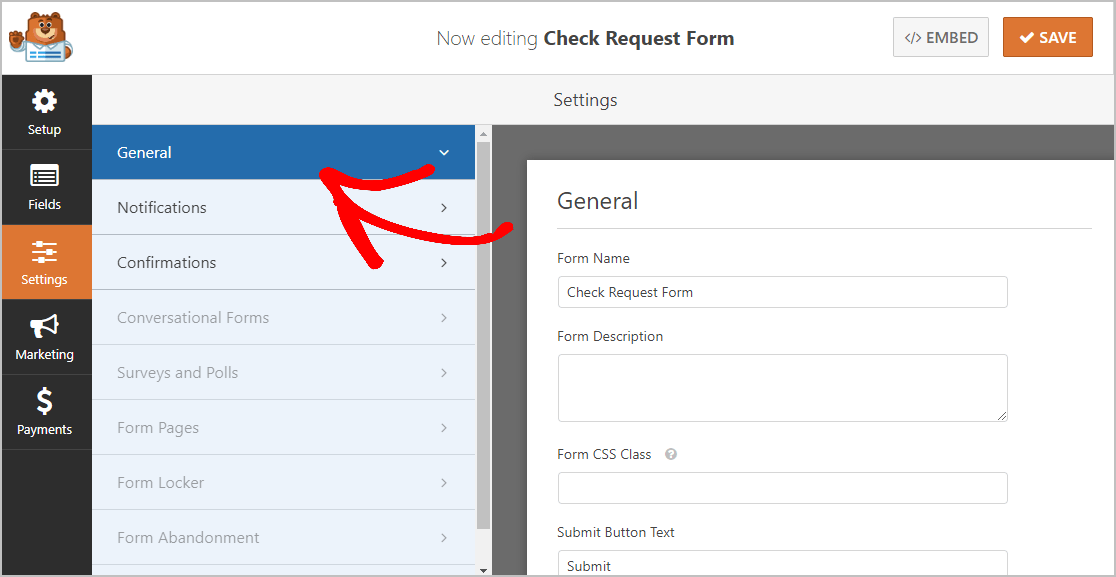
Esta página le permite configurar su formulario de solicitud de cheque en línea como:

- Nombre del formulario: aquí es donde puede cambiar el nombre de su formulario si lo desea.
- Descripción del formulario: Escriba aquí algunos detalles sobre su formulario.
- Enviar texto del botón: cambie el texto del botón a algo como "Enviar solicitud ahora".
- Prevención de correo no deseado : seleccione una opción antispam para evitar que los bots envíen correo no deseado a su formulario.
- Formularios AJAX: use la configuración de AJAX para que las secciones del formulario puedan actualizarse sin recargar toda la página.
- Mejoras de GDPR: esta es una función de privacidad que evita que las direcciones IP de los visitantes, las credenciales de inicio de sesión y otros datos personales se almacenen en la base de datos de su sitio web, por lo que su sitio cumple con GDPR. Si desea obtener más información al respecto, consulte nuestra guía sobre cómo agregar un campo de acuerdo GDPR a su formulario de contacto.
Una vez que haya terminado, asegúrese de hacer clic en Guardar.
Paso 3: Configure las notificaciones de su formulario
Después de que los visitantes envíen su formulario, querrá recibir una notificación por correo electrónico.
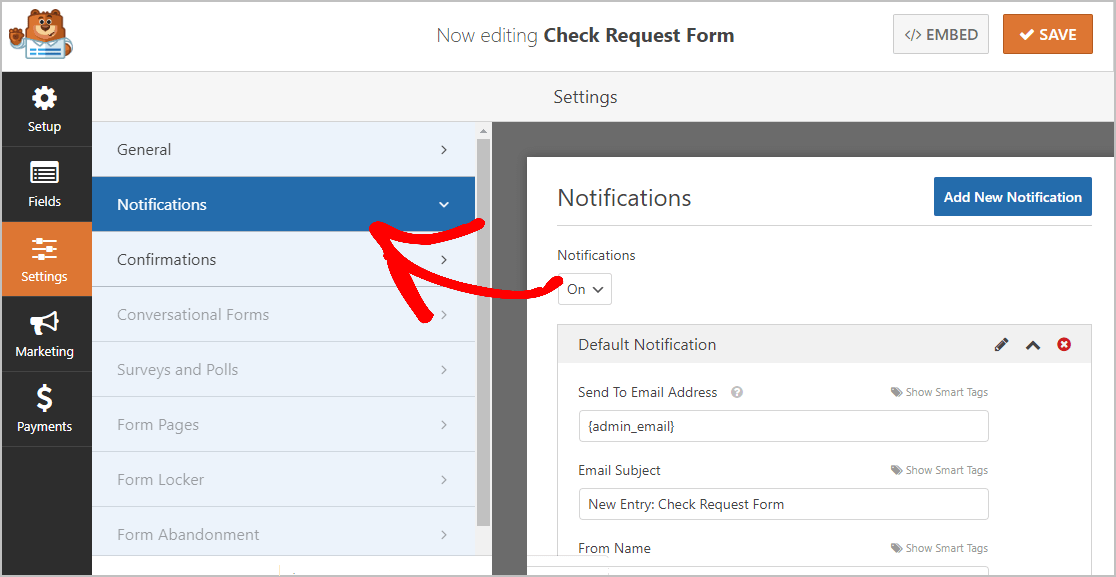
La función de notificación de WPForms está activada de forma predeterminada. Recibirá una notificación por correo electrónico cada vez que alguien complete y envíe el formulario de solicitud de cheque en su sitio web. Puede desactivar esta función si así lo desea.
Por supuesto, querrá notificar a aquellos que han enviado un formulario que su solicitud de cheque ha sido recibida utilizando la función WPForms Smart Tags.
Es facil de hacer. Simplemente consulte nuestras sencillas instrucciones sobre cómo puede configurar fácilmente las notificaciones de formulario en WordPress.
Eso no es todo. WPForms también le permite enviar inmediatamente una notificación por correo electrónico a un grupo de personas en el momento en que se envía un formulario de solicitud de cheque.
Por ejemplo, puede enviar información a la bandeja de entrada de su correo electrónico y a:
- CPA
- director de Finanzas
- Contador de proyectos
- Gerente de Contabilidad
- Contador de costos
- y otros en su departamento
Para obtener ayuda para hacer esto, consulte nuestra guía paso a paso sobre cómo enviar múltiples notificaciones de formulario en WordPress.
Una cosa más sobre estos correos electrónicos, si la marca es esencial para su organización, consulte nuestra guía sobre cómo agregar un encabezado personalizado a su plantilla de correo electrónico.
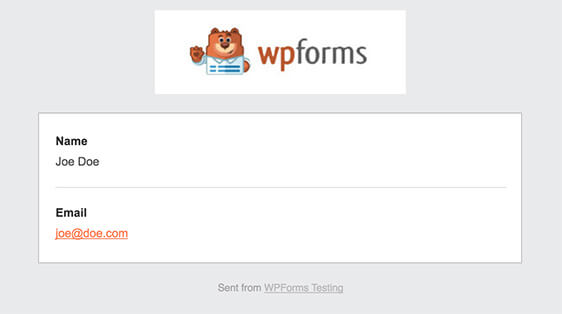
Paso 4: Configure las confirmaciones de su formulario
Una vez que se envía un formulario de solicitud de verificación en línea en su sitio de WordPress, deberá enviar una confirmación a quienes realizan la solicitud de verificación y hacerles saber qué paso deben tomar a continuación.
Afortunadamente, WPForms le ofrece 3 tipos de opciones de confirmación:
- Mensaje: puede usar la confirmación preestablecida que ya está escrita en WPForms. O puede crear su mensaje de éxito personalizado que se envía a sus destinatarios.
- Mostrar página: envíe a quienes envíen el formulario a una página específica de "Gracias" en su sitio. Si necesita un poco de ayuda con esto, consulte nuestra guía sobre cómo redirigir a los clientes a una página de agradecimiento y cómo crear la página de agradecimiento perfecta.
- Ir a URL (redireccionamiento): WPForms también le brinda la opción de enviar a aquellos que han enviado un formulario de solicitud de cheque a una página específica en un sitio web completamente diferente.
Ahora, echemos un vistazo a lo fácil que es configurar confirmaciones en WPForms y luego personalizarlo para su formulario de solicitud de cheque.
Para comenzar, haga clic en la pestaña Confirmación en el Editor de formularios en Configuración .
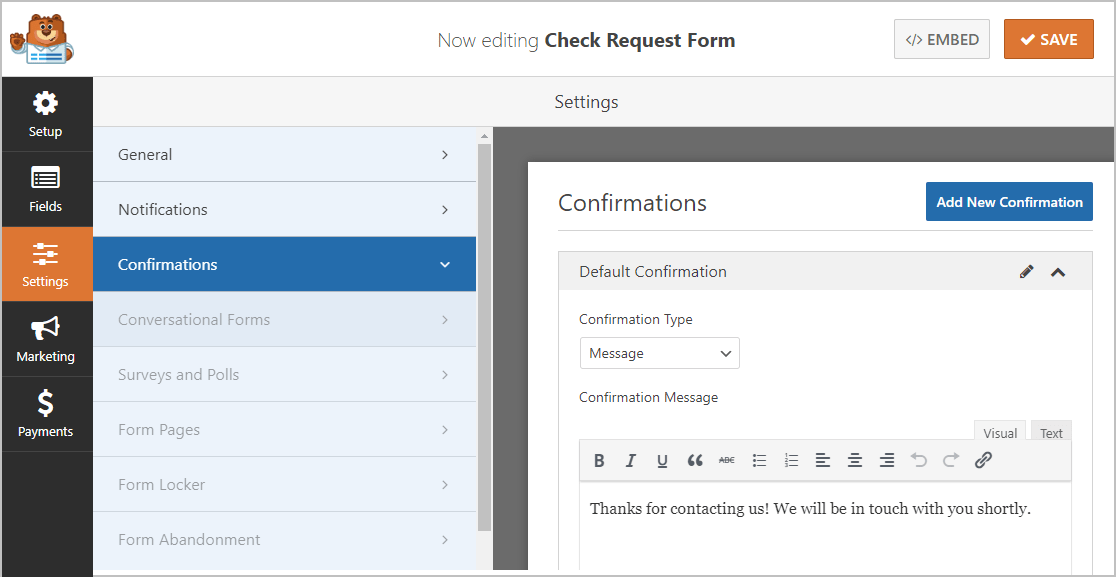
Luego, escriba el mensaje personalizado de su empresa u organización y haga clic en Guardar.
Si necesita ayuda para configurar otros tipos de confirmación, simplemente consulte nuestra guía de confirmación.
¡Ya casi estás ahí! Ahora, todo lo que queda por hacer es colocar el formulario de solicitud de cheque en línea en su sitio.
Paso 5: agregue su formulario de solicitud de cheque a su sitio de WordPress
WPForms le permite colocar sus formularios en casi cualquier lugar del sitio web de su empresa, incluidas las publicaciones de blog, las páginas e incluso los widgets de la barra lateral.
Para comenzar, cree una nueva página o publicación en WordPress. O puede actualizar una página que haya creado anteriormente.
Luego, haga clic dentro del primer bloque (que es el área en blanco debajo del título de su página). A continuación, escriba WPForms en la pequeña barra de búsqueda. Verá el icono de WPForms antes de que haya terminado de escribirlo.
Ahora, haga clic en el icono Agregar WPForms .
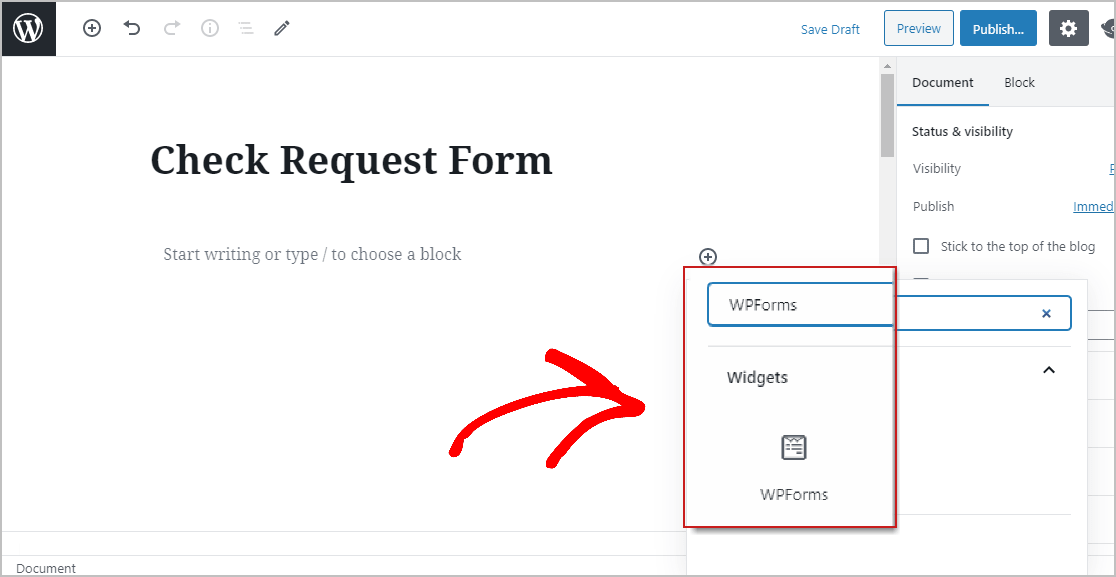
Muy bien, ahora simplemente haga clic en el menú desplegable de WPForms y seleccione su formulario de solicitud de cheque en línea y agréguelo a su página.
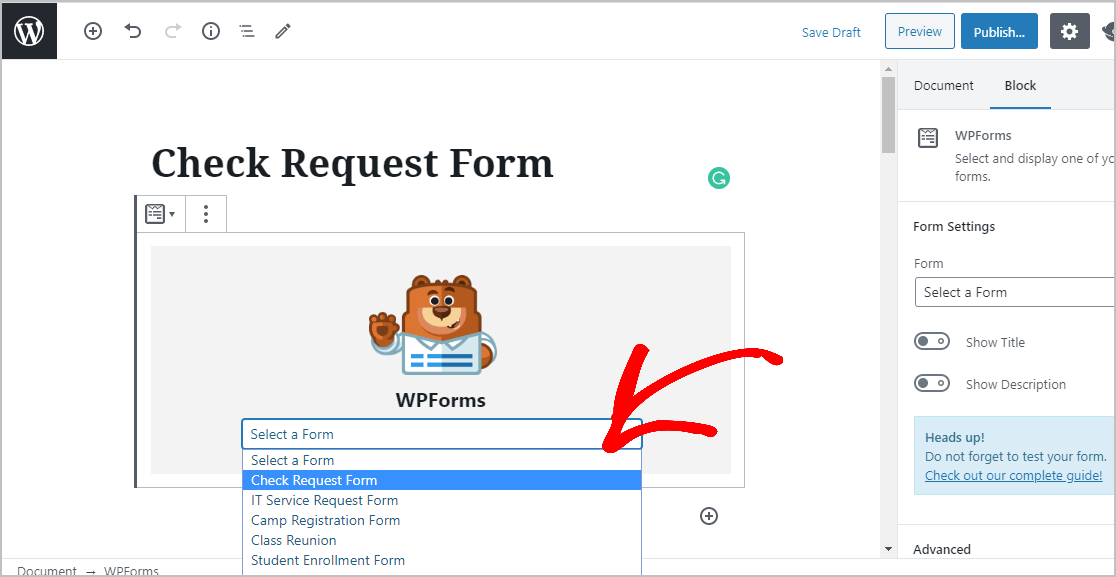
Ahora, haga clic en Vista previa para ver su formulario.
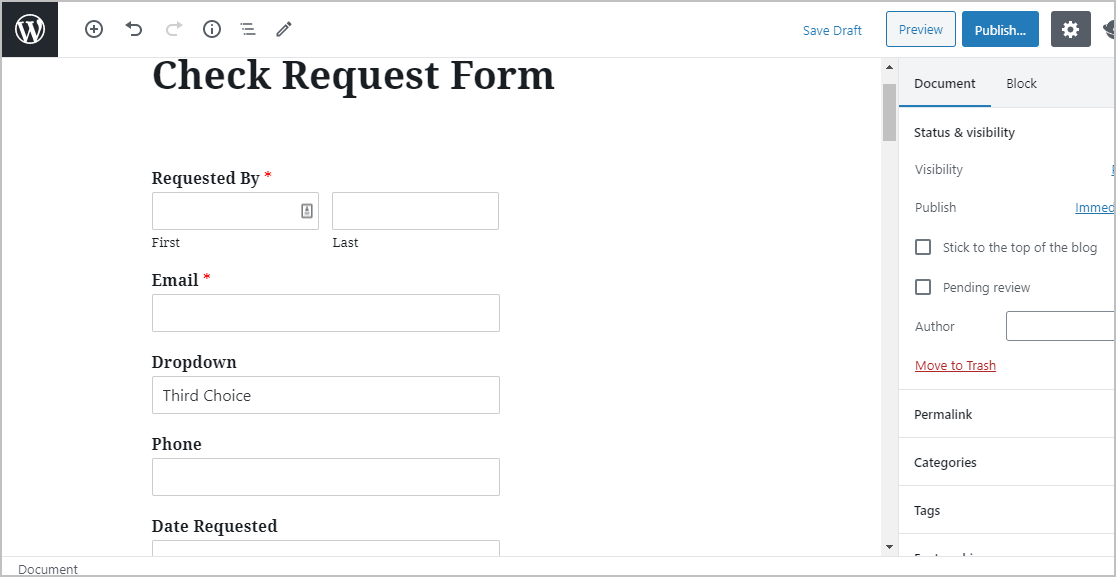
Finalmente, simplemente haga clic en el botón Publicar y verá su formulario de solicitud de cheque en línea en su publicación o página.
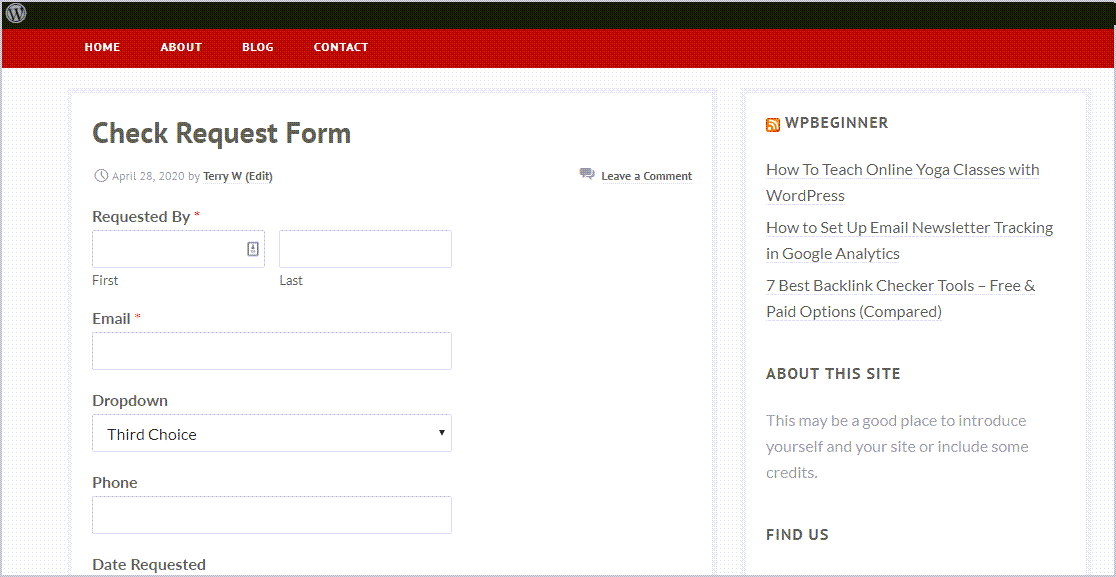
¡Eso es todo! Acaba de crear un formulario de solicitud de verificación en línea en su sitio web de WordPress.
Ver los formularios de solicitud de cheques después de que se hayan enviado también es fácil, solo visite nuestra guía completa para ingresar formularios. Marque esa página para poder encontrarla y consultarla en el futuro.
Una de las mejores cosas de usar WPForms es que la gestión de entradas de formularios, como filtrar, imprimir y eliminar entradas, es muy fácil. WPForms lo ayuda a administrar los detalles de la solicitud de cheques para que su equipo financiero pueda concentrarse en otras tareas vitales para su negocio.
Haga clic aquí para comenzar a hacer su formulario de solicitud de cheque en línea
En conclusión
Ahora, ya está todo listo. Acaba de aprender todo lo que necesita saber para configurar un formulario de solicitud de verificación en línea de WPForms en su sitio web de WordPress. Si desea aprovechar al máximo su formulario de solicitud, también querrá leer nuestro artículo sobre los mejores temas de WordPress para pequeñas empresas.
Ahora lleve el sitio web de su empresa u organización al siguiente nivel utilizando el complemento de formularios de WordPress más poderoso de la actualidad. WPForms Pro viene con el formulario de solicitud de cheque gratuito que se puede utilizar para cualquier tipo de negocio. Además, ofrece una garantía de devolución de dinero de 14 días.
Y si disfrutó de esta publicación, asegúrese de seguirnos en Facebook y Twitter para obtener más tutoriales gratuitos de WordPress.
